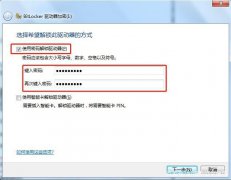宽带连接错误711,手把手教你宽带连接错误711如何处理

【菜科解读】
在操作电脑的过程中,使用久了碰到的问题也就多了,其中最常见的要数宽带连接问题了,宽带连接错误代码不同,代表着不同的故障,如果宽带连接不上提示711错误怎么办?下面,小编给大家介绍宽带连接错误711的处理步骤。

虽然现在是一个无线网络盛行的年代,但是对网速要求较高的用户还是会选择使用有线连接的方式上网。
最近有用户遇到了错误提示711无法加载远程访问连接管理器服务,那么宽带连接错误711怎么办呢?下面,小编给大家讲解解决宽带连接错误711的经验。
宽带连接错误711怎么处理
右键 - 桌面计算机 - 管理,打开计算机管理窗口。
连接错误图详解-1
找到:服务和应用程序,并点服务和应用程序前面的小三角展开,再找到:服务。
并点击:服务。
宽带图详解-2
在窗口的右侧找到:Windows Event Log并检查启动类型是否为:自动。

连接错误图详解-3
同样在窗口的右侧找到:Telephony并检查启动类型是否为:手动。
宽带图详解-4
窗口的右侧找到:Secure Socket Tunneling Protocol Service并检查启动类型是否为:手动。
连接错误图详解-5
窗口的右侧找到:Network Connections并检查启动类型是否为:手动。
宽带连接错误图详解-6
窗口的右侧找到:Network Store Interface Service并检查启动类型是否为:自动。
宽带连接错误图详解-7

右侧找到:Remote Access Connection Manager并检查启动类型是否为:手动。
宽带图详解-8
如果启动类型不是上述的各项对应类型,我们就必须进行更改,以更改Remote Access Connection Manager为例,方法是:双击窗口右侧的Remote Access Connection Manager,我们看到:启动类型(E)为:禁用,服务状态为:已停止。
711图详解-9
点:启动类型(E)栏的小三角,选择:手动,再点:启动,最后点:确定。
连接错误图详解-10
以上就是解决宽带连接错误711的技巧了。
不难,
【2025最新指南】无线路由器如何设置?快速上手轻松搞定连接问题
软件支持 在线重装、U盘制作、自定义重装 等多种模式。
简介:在如今的智能家居时代,一个高效稳定的无线路由器对于每个家庭和办公室而言都至关重要。
自2025年以来,多款新型号的无线路由器推向市场,其设置过程逐渐变得用户友好,但仍然可能困扰不少用户。
本文将为您详细介绍如何快速且高效地设置无线路由器,帮助您轻松解决连接问题。
工具原料:系统版本:Windows 11(2023年版),macOS Ventura,Android 14,iOS 17品牌型号:华硕RT-AX86U Pro,无线信号强劲且兼容性好;TP-Link Archer AX11000,适合高性能需求的用户;华为AX3 Pro,性价比极高,广泛适合普通家庭用户。
软件版本:Google Chrome 116,Firefox 117,Safari 16(浏览器版本用于路由器设置界面访问)一、准备工作1、选择合适的安装位置:确保路由器摆放在中央位置以最大化覆盖范围,同时避免电器或金属物品的干扰。
2、连接硬件:使用网线将路由器与光猫或调制解调器相连,并接通电源。
二、访问路由器设置界面1、打开浏览器:在连接到路由器的设备上,打开浏览器,输入默认的IP地址(例如192.168.1.1或192.168.0.1)进入路由器的管理页面。
2、登录:使用默认的管理员用户名和密码登录(通常在路由器背面标签上可以找到初始用户名和密码),建议初次使用时立即修改密码以提高安全性。
三、基本无线网络设置1、配置无线网络名称(SSID):进入无线设置选项,为您的网络选择一个独特且容易识别的名称。
2、设置密码:选择WPA3作为加密方式,确保网络安全。
输入足够复杂的无线密码(包括字母、数字和特殊字符)。
3、选择频段:如果路由器支持双频或三频,建议启用5GHz频段以获得更好的速度,同时保留2.4GHz频段以兼容较老设备。
拓展知识:1、升级固件:定期检查路由器的固件更新是一个好习惯。
最新的固件不仅能提供新的功能,还能修复已知的安全漏洞。
大部分现代路由器支持在线直接更新固件。
2、了解QoS:质量服务(Quality of Service, QoS)功能可以帮助您优先处理某些应用程序的网络流量,如在线视频或在线游戏。
根据实际需要开启该功能可以提升使用体验。
3、访客网络设置:如果您的路由器支持,开启访客网络可以让客人连接互联网而不访问您的主网络,保证主网络的安全。
总结:设定无线路由器并不需要高深的技术知识,关键在于正确的准备及步骤执行。
本文介绍的步骤适用于大部分现代无线路由器型号,通过选取合适的产品并掌握基本的设置流程,可以有效解决大多数的连接问题。
此外,学习一些拓展知识如固件更新和QoS设置,可以帮助用户进一步提升网络使用体验。
通过按计划地更新设备和配置,确保您在未来几年内都能享受到快速、稳定的无线网络连接。
标签: 注意:本站所刊载的文章均为学习交流之用,请勿用于商业用途。
对于商业使用,请联系各自版权所有者,否则法律问题自行承担。
2025年电脑死机原因剖析及解决方案详细指南 小白必看bak文件怎么打开2025年详细步骤教程 【2025最新指南】无线路由器怎么设置?快速上手轻松搞定连接问题 分类于: 回答于:2025-04-28 简介:在如今的智能家居时代,一个高效稳定的无线路由器对于每个家庭和办公室而言都至关重要。
自2025年以来,多款新型号的无线路由器推向市场,其设置过程逐渐变得用户友好,但仍然可能困扰不少用户。
本文将为您详细介绍如何快速且高效地设置无线路由器,帮助您轻松解决连接问题。
工具原料:系统版本:Windows 11(2023年版),macOS Ventura,Android 14,iOS 17品牌型号:华硕RT-AX86U Pro,无线信号强劲且兼容性好;TP-Link Archer AX11000,适合高性能需求的用户;华为AX3 Pro,性价比极高,广泛适合普通家庭用户。
软件版本:Google Chrome 116,Firefox 117,Safari 16(浏览器版本用于路由器设置界面访问)一、准备工作1、选择合适的安装位置:确保路由器摆放在中央位置以最大化覆盖范围,同时避免电器或金属物品的干扰。
2、连接硬件:使用网线将路由器与光猫或调制解调器相连,并接通电源。
二、访问路由器设置界面1、打开浏览器:在连接到路由器的设备上,打开浏览器,输入默认的IP地址(例如192.168.1.1或192.168.0.1)进入路由器的管理页面。
2、登录:使用默认的管理员用户名和密码登录(通常在路由器背面标签上可以找到初始用户名和密码),建议初次使用时立即修改密码以提高安全性。
三、基本无线网络设置1、配置无线网络名称(SSID):进入无线设置选项,为您的网络选择一个独特且容易识别的名称。
2、设置密码:选择WPA3作为加密方式,确保网络安全。
输入足够复杂的无线密码(包括字母、数字和特殊字符)。
3、选择频段:如果路由器支持双频或三频,建议启用5GHz频段以获得更好的速度,同时保留2.4GHz频段以兼容较老设备。
拓展知识:1、升级固件:定期检查路由器的固件更新是一个好习惯。
最新的固件不仅能提供新的功能,还能修复已知的安全漏洞。
大部分现代路由器支持在线直接更新固件。
2、了解QoS:质量服务(Quality of Service, QoS)功能可以帮助您优先处理某些应用程序的网络流量,如在线视频或在线游戏。
根据实际需要开启该功能可以提升使用体验。
3、访客网络设置:如果您的路由器支持,开启访客网络可以让客人连接互联网而不访问您的主网络,保证主网络的安全。
总结:设定无线路由器并不需要高深的技术知识,关键在于正确的准备及步骤执行。
本文介绍的步骤适用于大部分现代无线路由器型号,通过选取合适的产品并掌握基本的设置流程,可以有效解决大多数的连接问题。
此外,学习一些拓展知识如固件更新和QoS设置,可以帮助用户进一步提升网络使用体验。
通过按计划地更新设备和配置,确保您在未来几年内都能享受到快速、稳定的无线网络连接。
菜科网系统致力于解决 Windows 系统重装解决方案,提供高效、安全、免费的系统重装服务。
邮箱地址如何填的正确方法与常见错误解析
软件支持 在线重装、U盘制作、自定义重装 等多种模式。
邮箱地址怎么填的正确方法与常见错误解析简介:在数字化时代,电子邮箱已成为人们日常沟通、工作交流的重要工具。
正确填写邮箱地址不仅关系到信息的准确传递,也影响到账号注册、登录安全等多个方面。
然而,许多用户在填写邮箱地址时存在各种误区,导致信息无法正常接收或账号安全受到威胁。
本文将从工具原料、正确填写方法、常见错误、背景知识及拓展建议等方面,为广大数码产品用户提供专业、实用的指导,帮助大家掌握邮箱地址的正确填写技巧。
工具原料:- 电脑品牌型号:Apple MacBook Pro 14英寸(2023款,macOS Ventura 13.4)- 手机品牌型号:Samsung Galaxy S23 Ultra(Android 13,One UI 5.1)- 操作系统版本:Windows 11(Build 22621.1702)、iOS 17.0- 软件版本:Gmail网页版(2024年4月更新)、Outlook 365(2024年3月版本)正文:一、邮箱地址填写的基本原则1. 格式规范:邮箱地址由用户名、“@”符号和域名组成。
例如:example@gmail.com。
用户名部分允许字母、数字、点(.)、下划线(_)和中划线(-),但不能连续使用点或特殊字符。
2. 区分大小写:邮箱地址的用户名部分通常不区分大小写,但在某些系统中,域名部分(如gmail.com)是固定的,建议全部小写以避免误解。
3. 避免空格:邮箱地址中不能包含空格或其他非法字符,否则会导致填写错误或无法验证。
4. 使用常用邮箱:建议使用常用、稳定的邮箱服务提供商(如Gmail、Outlook、QQ邮箱),以确保邮件的正常接收和安全。
二、正确填写邮箱地址的方法1. 复制粘贴:在填写时,优先采用复制粘贴方式,避免手动输入错误。
确保复制的内容完整无误。
2. 核对域名:确认域名部分正确无误,如gmail.com、outlook.com、qq.com等,避免拼写错误。
3. 使用自动补全:在支持自动补全的输入框中,输入部分后,系统会自动提示完整地址,减少错误。
4. 逐步验证:填写完毕后,点击“下一步”或“验证”按钮,确保系统能正确识别邮箱地址。
5. 备用验证:在注册或登录过程中,建议绑定备用邮箱或手机号码,以便验证和找回密码。
三、常见填写错误及其影响1. 拼写错误:如“gamil.com”代替“gmail.com”,会导致邮件无法送达,影响沟通。
2. 多余空格:在邮箱地址前后或中间加入空格,系统无法识别,导致验证失败。
3. 使用非法字符:如“user#123@gmail.com”,非法字符会被系统拒绝,无法注册或登录。
4. 忽略大小写:部分系统对用户名大小写敏感,错误的大小写可能导致无法登录。
5. 复制粘贴不完整:粘贴时遗漏字符或多余字符,影响验证和登录。
案例:某用户在注册某电商平台时,误将“john.doe@gmail.com”填写为“john..doe@gmail.com”,因连续两个点被系统识别为非法字符,导致注册失败。
四、背景知识:邮箱地址的技术基础1. 邮箱地址的组成:由用户名和域名组成,域名指向邮件服务器,负责邮件的传输。
2. 邮箱协议:主要包括SMTP(发送)、POP3和IMAP(接收),不同协议对邮箱地址的格式要求一致。
3. 常用邮箱服务:Gmail、Outlook、Yahoo Mail、QQ邮箱等,提供不同的安全保障和功能支持。
4. 邮箱安全:建议启用两步验证,避免密码泄露,定期更换密码,确保邮箱安全。
五、拓展知识:提升邮箱使用体验的实用技巧1. 使用邮箱别名:如Gmail支持“+”符号后缀,便于筛选和管理邮件。
例如:john.doe+shopping@gmail.com。
2. 设置自动回复:在假期或出差时,设置自动回复功能,告知对方你的状态。
3. 邮箱管理工具:利用邮箱客户端(如Outlook、Spark)集中管理多个邮箱,提高效率。
4. 邮箱安全防护:安装杀毒软件,避免钓鱼邮件,识别可疑链接和附件。
5. 邮箱备份:定期导出重要邮件,防止数据丢失。
总结:正确填写邮箱地址是确保数字生活顺畅的重要环节。
用户应遵循格式规范,避免常见错误,利用工具和技巧提升使用体验。
随着邮箱技术的不断发展,掌握基础知识和安全措施,将帮助你更好地应对各种使用场景,保障信息的安全与畅通。
未来,随着5G、云计算等技术的普及,邮箱的功能将更加丰富,用户也应不断学习新知识,提升数字素养,享受高效、安全的数字生活。
标签: 注意:本站所刊载的文章均为学习交流之用,请勿用于商业用途。
对于商业使用,请联系各自版权所有者,否则法律问题自行承担。
邮箱地址怎么填的正确方法与常见错误解析 分类于: 回答于:2025-04-27 邮箱地址怎么填的正确方法与常见错误解析简介:在数字化时代,电子邮箱已成为人们日常沟通、工作交流的重要工具。
正确填写邮箱地址不仅关系到信息的准确传递,也影响到账号注册、登录安全等多个方面。
然而,许多用户在填写邮箱地址时存在各种误区,导致信息无法正常接收或账号安全受到威胁。
本文将从工具原料、正确填写方法、常见错误、背景知识及拓展建议等方面,为广大数码产品用户提供专业、实用的指导,帮助大家掌握邮箱地址的正确填写技巧。
工具原料:- 电脑品牌型号:Apple MacBook Pro 14英寸(2023款,macOS Ventura 13.4)- 手机品牌型号:Samsung Galaxy S23 Ultra(Android 13,One UI 5.1)- 操作系统版本:Windows 11(Build 22621.1702)、iOS 17.0- 软件版本:Gmail网页版(2024年4月更新)、Outlook 365(2024年3月版本)正文:一、邮箱地址填写的基本原则1. 格式规范:邮箱地址由用户名、“@”符号和域名组成。
例如:example@gmail.com。
用户名部分允许字母、数字、点(.)、下划线(_)和中划线(-),但不能连续使用点或特殊字符。
2. 区分大小写:邮箱地址的用户名部分通常不区分大小写,但在某些系统中,域名部分(如gmail.com)是固定的,建议全部小写以避免误解。
3. 避免空格:邮箱地址中不能包含空格或其他非法字符,否则会导致填写错误或无法验证。
4. 使用常用邮箱:建议使用常用、稳定的邮箱服务提供商(如Gmail、Outlook、QQ邮箱),以确保邮件的正常接收和安全。
二、正确填写邮箱地址的方法1. 复制粘贴:在填写时,优先采用复制粘贴方式,避免手动输入错误。
确保复制的内容完整无误。
2. 核对域名:确认域名部分正确无误,如gmail.com、outlook.com、qq.com等,避免拼写错误。
3. 使用自动补全:在支持自动补全的输入框中,输入部分后,系统会自动提示完整地址,减少错误。
4. 逐步验证:填写完毕后,点击“下一步”或“验证”按钮,确保系统能正确识别邮箱地址。
5. 备用验证:在注册或登录过程中,建议绑定备用邮箱或手机号码,以便验证和找回密码。
三、常见填写错误及其影响1. 拼写错误:如“gamil.com”代替“gmail.com”,会导致邮件无法送达,影响沟通。
2. 多余空格:在邮箱地址前后或中间加入空格,系统无法识别,导致验证失败。
3. 使用非法字符:如“user#123@gmail.com”,非法字符会被系统拒绝,无法注册或登录。
4. 忽略大小写:部分系统对用户名大小写敏感,错误的大小写可能导致无法登录。
5. 复制粘贴不完整:粘贴时遗漏字符或多余字符,影响验证和登录。
案例:某用户在注册某电商平台时,误将“john.doe@gmail.com”填写为“john..doe@gmail.com”,因连续两个点被系统识别为非法字符,导致注册失败。
四、背景知识:邮箱地址的技术基础1. 邮箱地址的组成:由用户名和域名组成,域名指向邮件服务器,负责邮件的传输。
2. 邮箱协议:主要包括SMTP(发送)、POP3和IMAP(接收),不同协议对邮箱地址的格式要求一致。
3. 常用邮箱服务:Gmail、Outlook、Yahoo Mail、QQ邮箱等,提供不同的安全保障和功能支持。
4. 邮箱安全:建议启用两步验证,避免密码泄露,定期更换密码,确保邮箱安全。
五、拓展知识:提升邮箱使用体验的实用技巧1. 使用邮箱别名:如Gmail支持“+”符号后缀,便于筛选和管理邮件。
例如:john.doe+shopping@gmail.com。
2. 设置自动回复:在假期或出差时,设置自动回复功能,告知对方你的状态。
3. 邮箱管理工具:利用邮箱客户端(如Outlook、Spark)集中管理多个邮箱,提高效率。
4. 邮箱安全防护:安装杀毒软件,避免钓鱼邮件,识别可疑链接和附件。
5. 邮箱备份:定期导出重要邮件,防止数据丢失。
总结:正确填写邮箱地址是确保数字生活顺畅的重要环节。
用户应遵循格式规范,避免常见错误,利用工具和技巧提升使用体验。
随着邮箱技术的不断发展,掌握基础知识和安全措施,将帮助你更好地应对各种使用场景,保障信息的安全与畅通。
未来,随着5G、云计算等技术的普及,邮箱的功能将更加丰富,用户也应不断学习新知识,提升数字素养,享受高效、安全的数字生活。
菜科网系统致力于解决 Windows 系统重装解决方案,提供高效、安全、免费的系统重装服务。